Exemplos e dicas do FindStr usando esta ferramenta útil do Windows CMD

- 4810
- 114
- Mrs. Christopher Okuneva
Para os não iniciados, uma ferramenta de busca de padrões como Findstr pode parecer inútil. Mas ao lidar com arquivos de log gerados pelo sistema ou saídas de linha de comando contendo centenas de linhas de texto, o Findstr é apenas a ferramenta que você precisa.
Os usuários de um sistema operacional Linux já estariam familiarizados com a incrível utilidade do comando Grep e Findstr desempenha um papel semelhante no Microsoft Windows. Você pode combiná -lo com outros comandos usando tubos ou apenas executá -lo diretamente para analisar vários arquivos de texto. Vejamos como Findstr funciona com alguns exemplos.
Índice
Parâmetros
Você pode personalizar ainda como o Findstr funciona, incluindo parâmetros opcionais. Switches como /b ou /eu modifico o comportamento do findstr, impondo condições adicionais na pesquisa. Por exemplo:
Findstr /i SFC Exemplo1.TXT
Incluir /i como um parâmetro torna o caso de pesquisa insensível, permitindo que todas as menções do termo correspondam, independentemente de sua capitalização. Você pode encontrar a lista de todos os parâmetros do Findstr nos documentos oficiais da Microsoft.

Padrões opcionais
Os parâmetros não são a única maneira de personalizar o findstr. A anexação das citações, por exemplo, permite especificar vários padrões, dando a você uma correspondência se alguma das seqüências de texto forem encontradas.
Findstr “SFC Disp” Exemplo1.TXT
O acima retornará linhas correspondentes contendo qualquer um dos termos. Isso o torna útil ao procurar uma menção para um item com nomes diferentes.
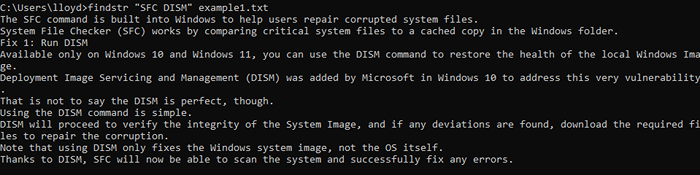
Expressões regulares
Findstr é capaz de pesquisar em vários arquivos. Mudar para uma expressão regular faz com que o comando procure o padrão especificado em todos os arquivos que correspondem.
Findstr SFC *.TXT
Usando o caractere curinga corresponde ao regex com todos os arquivos de texto no diretório atual e seus subdiretos. Os resultados também são segregados por nomes de arquivos, permitindo que você veja qual linha se originou de qual arquivo.

Tubos
Como a maioria dos comandos CMD, o Findstr também pode ser usado na saída de outros comandos. Basta adicionar um cano após o final do comando de destino e invocar Findstr sem um .
Dir | Findstr .TXT
Isso executa uma pesquisa findstr na saída do comando dir, retornando a lista de arquivos terminando com .TXT. Obviamente, este exemplo em particular é inútil na prática, já que o DIR já pode localizar arquivos do mesmo tipo com uma expressão regular.

Pode -se também seguir a rota mais longa de redirecionar a saída para um arquivo de texto e depois usar o FindStr no arquivo de texto, mas é mais fácil cortar o intermediário.
Aplicações do Findstr no Windows
Os usos óbvios do findstr são prontamente aparentes apenas pela sintaxe. Você pode procurar arquivos de texto com uma sequência de texto específica ou ver se uma string específica está contida em um arquivo.
Isso, embora teoricamente útil, raramente vê o uso fora de casos raros. Na era dos serviços em nuvem, como o Google Docs, a maioria das pessoas não tem mais muitos arquivos de texto.
As aplicações reais do Findstr são um pouco mais sutis e envolvem resultados mais poderosos. Aqui estão alguns dos exemplos mais interessantes.
Encontrar tipos específicos de arquivos
O comando DIR já inclui a opção de procurar nomes de arquivos usando expressões regulares. Mas com o Findstr, você pode pesquisar arquivos compartilhando outros atributos, como a hora ou a data da criação.
Suponha que tenha ocorrido um erro às 18:43 e você deseja localizar todos os arquivos de log criados naquele momento. Somente com o comando dir. Usando o findstr, isso se torna um comando simples.
Dir | Findstr 06:43

Você pode tentar o mesmo truque para encontrar arquivos criados em uma data específica ou obter uma lista de diretórios.
Dir | Findstr Dir
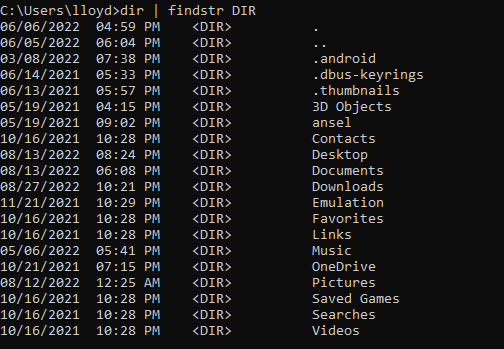
Filtrando informações de rede
NetStat é um comando útil do Windows que fornece todas as informações sobre as conexões de rede do seu computador--para que o FindSt seja.
A saída do NetStat na Findstr permite que você procure conexões com propriedades específicas. Por exemplo, é assim que você pode obter uma lista de todas as conexões estabelecidas.
netstat | Findstr estabelecido

Este truque é útil ao diagnosticar problemas de rede. Você pode até usar o Findstr com um pid de aplicativo para encontrar todas as conexões abertas por um processo específico.
netstat -o | Findstr 13120

Obtendo endereços IP específicos
O comando ipconfig permite visualizar detalhes de todas as interfaces de rede dos sistemas, incluindo endereços IP. Você pode usar o Findstr para extrair um tipo específico de endereço IP sem ter que rolar a coisa toda.
ipconfig | Findstr temporário

Você pode estender esse método para obter qualquer informação do ipconfig, das máscaras de sub -rede aos endereços de gateway.
Analisando arquivos de script
Qualquer que seja a linguagem de programação que você codra, os arquivos de script são apenas apenas texto. Isso significa que você pode usar o Findstr para analisar scripts e recuperar seções específicas sem vasculhar todo o código.
Digamos que queremos ver como a declaração se foi usada em um script específico. Podemos usar o seguinte comando:
encontre script se script.Ahk
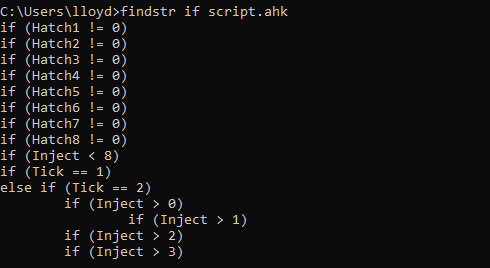
Isso não apenas exibirá as linhas usando a instrução IF, mas também nos mostrará as expressões usadas. Você também pode incluir o parâmetro /n para exibir os números de linha, o que é muito útil para arquivos de script.
findstr /n se script.Ahk
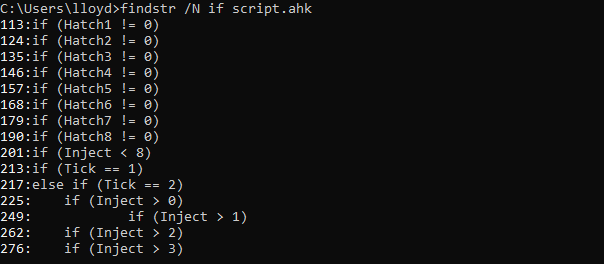
Vale a pena usar?
A principal dificuldade em navegar na interface da linha de comando é a quantidade de texto que é preciso peneirar. Findstr é uma ferramenta essencial para extrair informações úteis e filtrar lixo.
Como todos os comandos do terminal fornecem uma saída baseada em texto, o Findstr sempre pode ser usado para localizar os dados relevantes. Desde a solução de problemas de problemas de rede até a localização dos arquivos corretos, toda ação é mais eficiente com o Findstr.
Mesmo fora de sua sinergia com outros comandos, o Findstr é útil para sua capacidade de atravessar o conteúdo dos arquivos de texto. Você pode encontrar erros específicos em arquivos de log gerados por máquina ou recuperar seções de código em um script complexo.
Em resumo, Findstr é uma ferramenta indispensável no arsenal de qualquer usuário avançado do Windows, especialmente um que pretende se familiarizar com a interface da linha de comando.
- « O que é um arquivo xapk no Android (e como faço para abrir um)?
- Como consertar “O iTunes não conseguiu se conectar a este iPhone. Um erro desconhecido ocorreu 0xe80000a ”no Windows »

